Office 앱이란 무엇인가요?
온라인 에센셜, 비즈니스 전문가 및 비즈니스 엔터프라이즈 플랜을 사용하면 전체 Office 앱 제품군에 온라인으로 액세스 할 수 있습니다. Business Professional 및 Business Enterprise 플랜은 한 단계 더 나아가 최대 5 개의 기기에 앱을 설치할 수 있습니다.
이 비디오는 이메일 설정 방법에 대한 시리즈의 일부입니다.
Office 앱에 액세스하려면 Microsoft 365에 로그인하세요.
- Microsoft 365 에 로그인합니다. Microsoft 365 이메일 주소와 암호를 사용합니다 (GoDaddy 사용자 이름과 암호는 여기에서 사용할 수 없음).
- Office 앱을 보려면 왼쪽 상단에서 메뉴를 선택합니다.
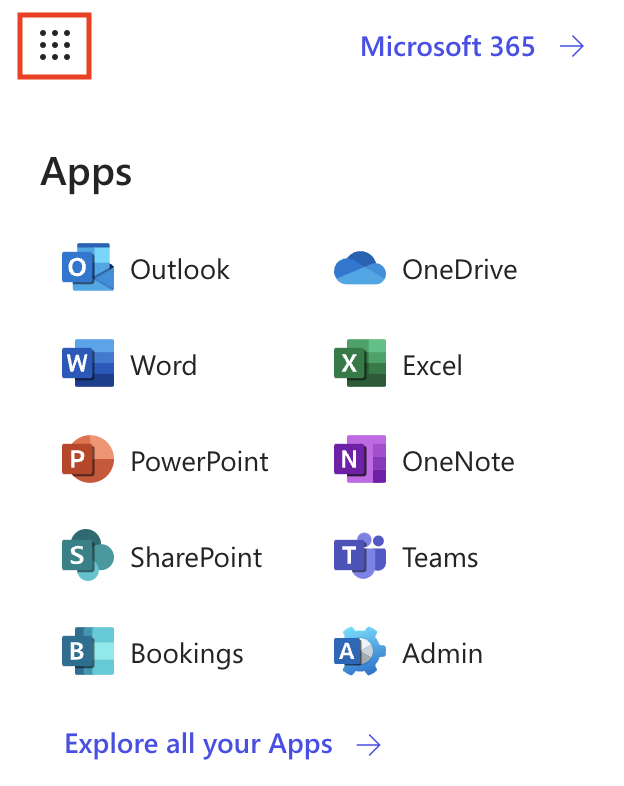
Business Professional 이상 플랜에 포함 된 Office 앱
전망
사용자 지정 이메일 주소와 캘린더를 사용하여 연결하고, 정리하고, 작업을 완료하세요. Outlook을 사용하면 이메일을 만들고 보내고, 작업을 관리하고, 일정을 계획 할 수 있습니다. Microsoft의 Outlook 사용에 대해 자세히 알아보세요 .
OneDrive
파일과 폴더를 보호하고 최신 상태로 유지하고 여러 기기에서 액세스 할 수 있습니다. OneDrive는 사진, 비디오 및 파일을 백업하므로 장치에 어떤 일이 발생하더라도 사용할 수 있습니다. Microsoft의 OneDrive 사용에 대해 자세히 알아보세요 .
워드
작업 물을 만들고, 편집하고, 공유하고, 게시 할 수있는 모든 기능을 갖춘 워드 프로세서 프로그램 인 Word로 더 나은 문서를 만드십시오. Microsoft의 Word 사용에 대해 자세히 알아보세요 .
엑셀
Microsoft Excel로 데이터를 관리, 시각화 및 분석합니다. 스프레드 시트를 만들고, 계산 및 그래픽 도구에 액세스하고, 통합 문서에서 다른 사람들과 공동 작업합니다. Microsoft Excel 사용에 대해 자세히 알아보세요 .
파워 포인트
Microsoft PowerPoint로 프레젠테이션을 한 단계 업그레이드하세요. 앱에서 전문적인 프레젠테이션을 만들고, 공유하고, 공동 작성합니다. Microsoft의 PowerPoint 사용에 대해 자세히 알아보세요 .
OneNote
OneNote로 디지털 노트북을 시작하세요. 아이디어를 노트북으로 정리하고, 입력, 강조 표시 또는 잉크 주석으로 수정 한 다음 다른 사람과 노트를 공유합니다. Microsoft의 OneNote 사용에 대해 자세히 알아보세요 .
SharePoint
콘텐츠, 지식 및 애플리케이션을 공유하고 관리하여 조직에 참여하고 정보를 제공합니다. 모든 프로젝트 팀, 부서 및 부서에 대한 사이트를 만듭니다. Microsoft의 SharePoint 사용에 대해 자세히 알아보세요 .
팀
팀이 함께 작업하고 계획 할 수있는 커뮤니케이션 소프트웨어로 만나고, 채팅하고, 전화를 걸고, 협업 할 수 있습니다. 누구와도 회의를 시작하고 모든 채팅, 통화, 회의 및 파일에서 민감한 정보가 암호화되어있어 안심할 수 있습니다. Microsoft Teams 사용에 대해 자세히 알아보세요 .
예약
미용실 또는 치과 진료소와 같이 예약을 사용하는 소규모 비즈니스를위한 온라인 및 모바일 앱인 Microsoft Bookings로 일정을 유지하세요. Microsoft의 Bookings 사용에 대해 자세히 알아보세요 .
구매 가능한 Microsoft 앱
다음 Microsoft 앱을 기존 Microsoft 365 플랜에 추가 할 수 있습니다.
수비수
Defender는 랜섬웨어, 맬웨어 및 피싱 공격과 같은 사이버 위협으로부터 비즈니스를 보호하도록 설계된 AI 기반 장치 보안 솔루션입니다. Defender에 대해 자세히 알아보세요 .
플래너
Planner를 이동 작업 관리 도구로 사용하여 프로젝트 계획을 개발하고, 작업을 생성하고, 진행 상황을 추적하고, 리소스를 할당합니다. Planner에 대해 자세히 알아보십시오 .
Power BI
수백 개의 데이터 소스에 연결하고 데이터 준비를 간소화하는이 비즈니스 분석 도구를 통해 조직 전체에 통찰력을 제공합니다. Power BI를 구매할 수 있습니다. Power BI에 대해 자세히 알아보세요 .
Visio
이 다이어그램 및 벡터 그래픽 도구를 사용하여 간단하고 이해하기 쉬운 다이어그램을 통해 복잡한 정보를 단순화합니다. Visio를 구매할 수 있습니다. Visio에 대해 자세히 알아보십시오 .
관련 단계
- Business Professional 또는 Business Enterprise 플랜이있는 경우 휴대폰과 컴퓨터에 Office 앱을 설치합니다 .
- Planner, Power BI 또는 Visio를 Microsoft 365 플랜에 추가하려면
이메일 & Office 대시 보드 . (Microsoft Apps 페이지로 바로 이동하지 않으면 가장 왼쪽에있는 Apps & Addons 에서 Microsoft Apps를 선택합니다.) - Defender를 구매하여 Microsoft 365 플랜에 추가하려면 다음으로 문의하십시오.
GoDaddy 가이드 .
상세 정보
- 내 이메일 플랜 업그레이드
- Microsoft 365 Copilot은 Office 앱으로 간주되지 않지만 Business Professional 및 Business Enterprise 플랜은 추가 비용없이 Copilot과 채팅 할 수 있습니다.
- Microsoft 365 이메일 플랜 비교